作者:ARM-WinCE
MUI是指多语言的支持,可以在WinCE系统中支持多种语言,并根据需要进行切换。下面介绍一下具体的实现:
1. 添加多种语言:
创建一个WinCE工程,然后在”Solution Explorer”中右击工程,选择”Properties”,会弹出一个对话框。在左侧的列表中选择”Local”,在右侧选择所要支持的语言,这里我选择了French,Japanese,Chinese(PRC)和English四种语言。在”Default Locale:”中选择系统的默认语言,这里选择的是英语。如图:
2. 添加MUI组件
在”Catalog Item View”中选择支持MUI的组件,选择”Core OS”->”CEBASE”->”International”->”Multilingual User Interface(MUI)”,如图:
在上面选择了French,Japanese,English和Chinese四种语言,如果要想WinCE能够正确显示,还要选择相应的字体。在这里只需为Chinese和Japanese添加字体。选择”Core OS”->”CEBASE”->”International”->”Locale Specify Support”->”Chinese(Simplified)”->”Fonts”->”SimSun & NSimSun”->”SimSun & NSimSun”来添加中文字体,同样的方法在”Locale Specify Support”下找到”Japanese”然后添加日语字体。
3. 编译MUI工程
重新编译工程。编译成功后,打开工程的release目录,调用createmui命令来创建多种语言的资源文件,每种语言对应一个LCID,可以在WinCE的帮助文档中查到,如下:
English:0409
Chinese(PRC):0804
French:040C
Japanese:0411
命令如下:
createmui 0409,0804,040C,0411
运行成功后会生成一个MultiUI.bib文件,打开该文件,拷贝所有内容到common.bib文件的末尾。MutiUI.bib文件中可能包含k.coredll.dll.xxx,在common.bib文件中删除所有的k.coredll.dll.xxx项。
最后重新Makeimg就可以了。
4. 运行测试
下载并运行WinCE,可以看到默认的语言是英文的。选择”start”->”setting”->”Control Panel”弹出控制面板,然后选择”Regional Settings”,再选择”User Interface Language”,选择要切换的语言,比如Chinese(PRC),如图:
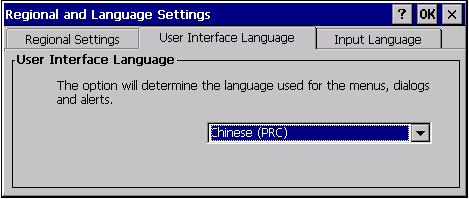
重新启动目标板,如果你用WinCE模拟器的话,在菜单中选择File,然后选择Reset,选择Soft来重新启动。重起以后,界面就会变成中文的WinCE系统了。








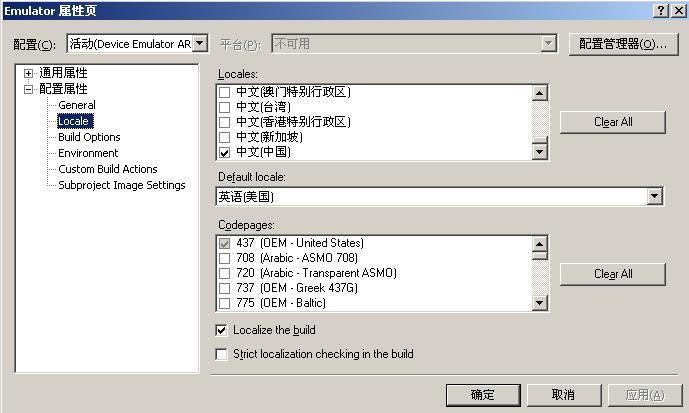
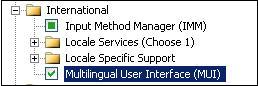














 1235
1235

 被折叠的 条评论
为什么被折叠?
被折叠的 条评论
为什么被折叠?








